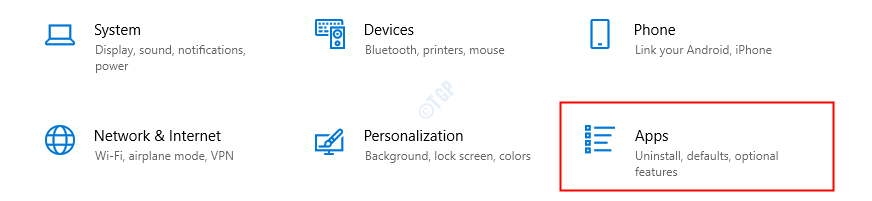Tijekom instaliranja Microsoft Officea na računalo, možda ste naišli na pogrešku koja govori
Pozadinska instalacija naišla je na problem
Detaljnu poruku o pogrešci potražite u donjem snimku zaslona.
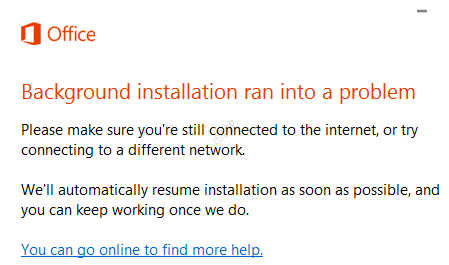
Mogući uzroci ove pogreške su:
- Problem s postavkama registra u sustavu
- Ne mogu komunicirati sa uslugama Office Activation
U slučaju da ste suočeni s ovom pogreškom, nema razloga za brigu. U ovom smo članku sortirali i sastavili popis ispravki koji bi vam mogli pomoći u rješavanju problema.
Popravak 1: Brzi popravak MS Office aplikacije
Korak 1: Držite tipke Windows + r zajedno
Korak 2: U prozor Run, upišite appwiz.cpl, i pogodio Unesi

Korak 3: U prozoru programa i značajki koji se otvori pronađite Microsoft Office Suite ili Microsoft 365. Desnom tipkom miša kliknite na nju i odaberite Promijeniti

Korak 4: Ako se pojavi UAC koji traži dopuštenja, kliknite na Da
Korak 5: U prozoru koji se pojavi označite Brzi popravak.
Korak 6: Kliknite na Popravak dugme

7. korak: Slijedite prikazane upute i popravite Office programe.
Korak 8: Ako se problem pojavi zbog oštećene aplikacije Outlook, ovo će rješenje riješiti problem.
Korak 9: Ponovo pokrenite aplikaciju i provjerite je li problem riješen.
Korak 10: Ako se pogreška i dalje vidi, pokušajte odabrati Mrežni popravak i kliknite na Popravak

Korak 10: U Spremni za pokretanje mrežne popravke Dijalog, kliknite na Popravak

Ponovo pokrenite aplikaciju i provjerite je li pogreška ispravljena.
Popravak 2: Pregledajte upozorenja Microsoft Officea pomoću preglednika događaja
Korak 1: U okviru za pretraživanje smještenom na traci zadataka unesite vrstu Preglednik događaja.
Korak 2: S desne strane kliknite na Pokreni kao administrator. Ovo će otvoriti aplikaciju Preglednik događaja s administratorskim pravima

Korak 3: U prozoru Preglednika događaja s lijevog izbornika odaberite kliknuti Dnevnici aplikacija i filmova a zatim odaberite Microsoft a unutar nje kliknite na Upozorenja sustava Microsoft Office ili OAlerts
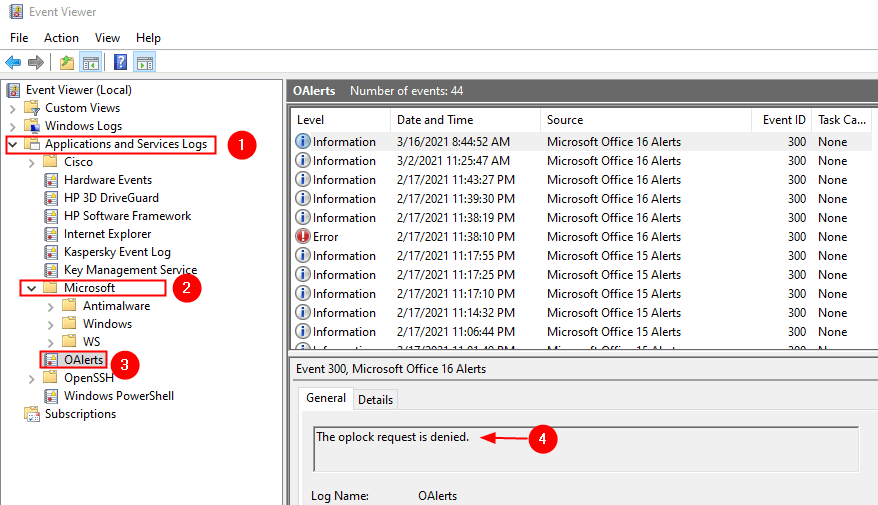
Korak 4: Sada pročitajte opis i pogledajte što točno uzrokuje problem.
Korak 5: Ako mislite da je to problem povezan sa sustavom, pokrenite SFC skeniranje.
Korak 6: Otvorite dijaloški okvir Pokreni. Upotrijebite prečac Prozor + r
Korak 7: U dijaloški okvir upišite cmd i pritisnite Ctrl + Shift + Enter. Ovo otvara naredbeni redak s administratorskim pravima.

Korak 8: U prozor naredbenog retka koji se otvori samo upišite donju naredbu i pritisnite Enter
sfc / scannow

Nakon završetka skeniranja oštećene će se datoteke popraviti.
Popravak 3: Ažurirajte MS Office
Korak 1: Otvorite bilo koju MS Office aplikaciju. Za demonstraciju ćemo koristiti Outlook. Međutim, bilo koja aplikacija trebala bi biti slična.
Korak 2: Kliknite na Datoteka u gornjem izborniku

Korak 3: U prozoru koji se pojavi odaberite Uredski račun s lijeve strane
Korak 4: Kliknite na Mogućnosti ažuriranja
Korak 5: Na padajućem izborniku odaberite Ažurirati sada

Nakon što se aplikacija ažurira, provjerite je li pogreška riješena.
Popravak 4: Deinstalirajte i ponovo instalirajte MS Office
Korak 1: Otvorite dijaloški okvir Pokreni
Korak 2: U dijaloški okvir Pokreni upišite appwiz.cpl, i pogodio Unesi

Korak 3: U prozoru programa i značajki koji se otvori pronađite Microsoft Office. Kliknite na Deinstaliraj kako je prikazano dolje
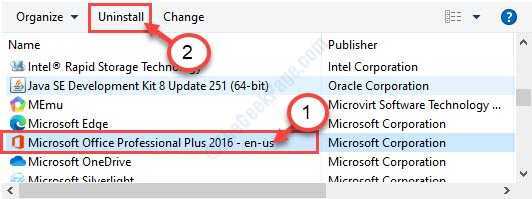
4. korak: Sada ponovo instalirajte Microsoft Office sa stranice Microsoftovog računa.